쿠팡플레이 tv연결, 누구나 10초 만에 할 수 있는 비밀 방법 공개
쿠팡플레이 tv연결을 누구나 쉽고 빠르게 할 수 있는 비밀 방법을 공개합니다.

- Essential Life
- 4 min read
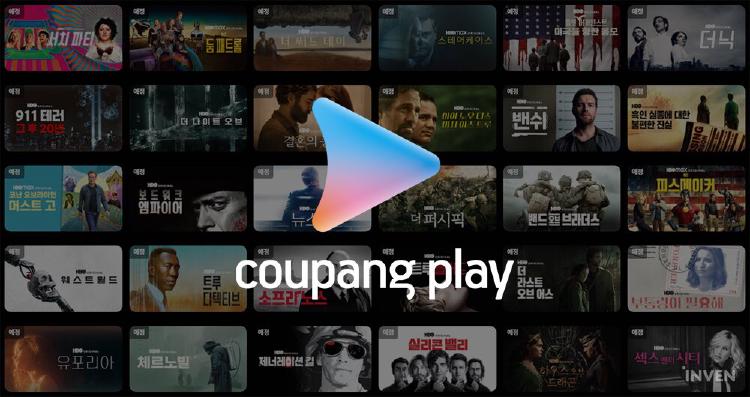
최근 집에서 쿠팡플레이를 TV로 연결해서 보려는 분들이 많아졌죠. 스마트폰이나 태블릿으로 보는 것도 좋지만, 가족이나 친구들과 함께 큰 화면으로 영화나 드라마, 스포츠 중계를 보면 몰입감이 훨씬 달라집니다. 실제로 저도 쿠팡플레이에서 축구 중계를 보다가, TV로 연결하니 경기장의 분위기까지 생생하게 느껴져서 만족도가 훨씬 높아졌어요. 그래서 오늘은 쿠팡플레이 TV 연결 방법과 궁금한 점, 그리고 자주 겪는 문제와 해결법까지, 최신 정보를 중심으로 자연스럽고 쉽게 정리해볼게요.
쿠팡플레이 TV 연결, 왜 인기가 많을까?
요즘 쿠팡플레이는 로켓와우 멤버십에 포함되어 있어 가성비가 아주 뛰어난 OTT 서비스로 꼽히고 있습니다. 넷플릭스, 디즈니플러스 등과 비교해도 가격 부담이 적은 편이고, 최신 영화나 드라마, 예능, 스포츠 중계까지 다양한 콘텐츠를 제공하죠. 특히 축구, 야구 등 스포츠 중계는 큰 화면으로 보는 게 훨씬 재미있고, 가족이나 친구들과 함께 나눠 볼 수 있다는 점에서 TV 연결 수요가 많아지고 있습니다.
쿠팡플레이 TV 연결 방법 총정리
쿠팡플레이를 TV에 연결하는 방법은 여러 가지가 있어요. 대표적으로 스마트TV 앱 설치, 미러링, 크롬캐스트, HDMI 케이블 연결 등이 있습니다. 아래에서 하나씩 살펴볼게요.
1. 스마트TV 앱 설치로 연결하기
가장 많이 쓰는 방법이죠. 삼성, LG 등 국내외 주요 스마트TV 브랜드에서 쿠팡플레이 앱을 지원합니다.
- 삼성 스마트TV: Tizen 3.0 이상(2017년 이후 모델)에서 지원.
- LG 스마트TV: webOS 3.5 이상에서 지원.
- 안드로이드 TV: Android 6.0 이상에서 지원.
- 애플 TV: tvOS 14.0 이상에서 지원.
연결 방법 예시 (삼성/LG 기준):
- TV 리모컨에서 [홈] 버튼을 누릅니다.
- 앱스토어(삼성: APPS, LG: Content Store)에 들어가 ‘쿠팡플레이’를 검색합니다.
- 앱을 설치하고 실행합니다.
- ‘쿠팡플레이로 로그인’을 선택하면 TV 화면에 QR코드 또는 6자리 코드가 나타납니다.
- 스마트폰 쿠팡플레이 앱을 실행해 ‘프로필’ → ‘새 기기 연결하기’에서 QR코드를 스캔하거나 코드를 입력합니다.
- 연결 완료! TV에서 쿠팡플레이를 바로 시청할 수 있습니다.
2. 미러링(화면 공유)으로 연결하기
스마트TV 앱이 설치되지 않는 구형 TV나, 해외 직구 TV 등에서는 미러링 기능을 활용할 수 있습니다.
- 삼성 갤럭시: 상단바를 내려 ‘Smart View’를 선택해 TV와 연결.
- 애플 아이폰: ‘AirPlay’ 기능을 이용해 TV와 연결.
- 쿠팡플레이 앱 내 미러링: 영상 재생 화면에서 우측 상단 미러링 아이콘을 눌러 TV를 선택.
미러링 연결 팁:
스마트폰과 TV가 같은 와이파이에 연결되어 있어야 합니다. 연결이 잘 안 될 때는 와이파이 재연결, 앱 재실행, TV 재부팅 등을 시도해보세요.
3. 크롬캐스트, 셋톱박스, HDMI 케이블 활용
스마트TV가 아니더라도 크롬캐스트, 셋톱박스, HDMI 케이블을 이용하면 쿠팡플레이를 TV로 볼 수 있습니다.
- 크롬캐스트: 스마트폰 화면을 TV로 미러링해주는 기기로, HDMI 포트에 연결하면 됩니다.
- HDMI 케이블: 노트북, 태블릿, 스마트폰(어댑터 필요)을 TV와 직접 연결.
자주 궁금해하는 질문과 답변
Q1. 내 TV에서 쿠팡플레이 앱이 안 보여요. 어떻게 해야 하나요?
- 삼성/LG 스마트TV라면 OS 버전을 확인해보세요.
- 삼성: Tizen 3.0 이상, LG: webOS 3.5 이상이어야 합니다.
- 앱스토어에서 ‘쿠팡플레이’를 검색해도 안 보이면, TV 소프트웨어를 최신 버전으로 업데이트해보세요.
Q2. 연결은 됐는데 영상이 끊기거나 버퍼링이 심해요.
- 와이파이 신호가 약할 때 이런 현상이 자주 발생합니다.
- 공유기와 TV 거리를 줄여보세요.
- 5GHz 대역을 사용하면 더 안정적으로 시청할 수 있습니다.
- TV 전원을 껐다 켜거나, 앱을 재설치해보세요.
Q3. 로그인이 안 돼요. 어떻게 해야 하나요?
- TV와 스마트폰이 같은 와이파이에 연결되어 있는지 확인하세요.
- QR코드나 6자리 코드를 다시 입력해보세요.
- 여전히 안 되면, 앱을 삭제 후 재설치하거나 TV를 재부팅해보세요.
실제 경험담과 꿀팁
저는 집에서 삼성 스마트TV를 사용 중인데, 처음에는 쿠팡플레이 앱이 보이지 않아 당황했어요. 알고 보니 TV 소프트웨어가 구버전이어서 그랬더라고요. 설정에서 업데이트를 진행하니 앱이 바로 보였고, 설치 후 연결까지 5분도 안 걸렸습니다.
또, 미러링 기능도 간단해서 아이폰으로 AirPlay를 써서 TV로 연결해보니, 스마트폰에서 보던 영상이 그대로 큰 화면으로 나와서 만족도가 높았습니다.
다만, 와이파이 신호가 약할 때는 영상이 끊기는 경우가 있어서, 공유기 위치를 조금 조정하니 해결됐어요.
쿠팡플레이 TV 연결의 장점과 한계
| 장점 | 한계 |
|---|---|
| 큰 화면으로 몰입감 있는 시청 가능 | 구형 TV는 앱 설치가 어려울 수 있음 |
| 가족·친구와 함께 시청 가능 | 와이파이 신호가 약하면 끊김 현상 발생 |
| 쿠팡 와우 멤버십이면 무료 이용 | 일부 콘텐츠는 저작권 문제로 다운로드 불가 |
| 다양한 연결 방법(앱, 미러링, HDMI 등) | 미러링은 같은 와이파이 필수 |
핵심 정보 요약
- 쿠팡플레이는 스마트TV, 미러링, 크롬캐스트, HDMI 케이블 등으로 TV에 연결할 수 있습니다.
- 삼성은 Tizen 3.0 이상, LG는 webOS 3.5 이상에서 앱 설치가 가능합니다.
- 스마트폰과 TV가 같은 와이파이에 연결되어 있어야 원활한 연결이 가능합니다.
- 연결이 안 될 때는 TV 소프트웨어 업데이트, 앱 재설치, 와이파이 신호 점검 등을 시도해보세요.
- 쿠팡 와우 멤버십이면 쿠팡플레이를 무료로 이용할 수 있습니다.
마무리
쿠팡플레이를 TV로 연결해서 보면, 작은 화면에서는 느낄 수 없는 몰입감과 재미를 경험할 수 있습니다. 처음엔 조금 복잡해 보일 수 있지만, 한 번만 연결해두면 그 다음부터는 TV 전원만 켜서 바로 시청할 수 있어요.
혹시 연결에 어려움을 겪고 계신 분들은 위 방법을 참고해보시고, 그래도 안 되면 댓글로 남겨주시면 최대한 도와드릴게요.
오늘도 즐거운 시청 하시길 바랍니다!